Аварийное выключение телефона может быть очень неприятным и приводить к потере данных, прерыванию важных разговоров или пропуску важных уведомлений. Но не волнуйтесь! В этой статье мы расскажем вам, как правильно настроить ваш телефон, чтобы предотвратить его аварийное выключение и быть всегда на связи.
Прежде всего, обратите внимание на заряд батареи. Низкий уровень заряда – это наиболее распространенная причина аварийного выключения. Убедитесь, что ваш телефон всегда достаточно заряжен. Для этого регулярно проверяйте уровень заряда и подключайте устройство к зарядному устройству, когда это необходимо.
Важно отметить, что выбор правильного зарядного устройства также имеет значение. Используйте только оригинальные зарядные устройства, предназначенные для вашего конкретного телефона. Использование несертифицированных или подделок может негативно сказаться на работе вашего телефона и привести к аварийному выключению.
Если вы столкнулись с аварийным выключением телефона несмотря на полностью заряженную батарею, возможно, ваше устройство перегревается. Очень важно следить за температурой телефона, особенно при интенсивном использовании или в жаркую погоду. Если ваш телефон слишком горячий, попробуйте снять чехол или перевести его в прохладное место. Перегрев может быть вызван использованием ресурсоемких приложений, поэтому убедитесь, что все приложения закрыты перед отдыхом вашего устройства.
Включение сохранения заряда аккумулятора
- Откройте меню настройки телефона.
- Выберите раздел "Аккумулятор" или "Энергосбережение".
- В зависимости от модели телефона, найдите и включите опцию "Сохранение заряда" или "Режим энергосбережения".
- Настройте параметры сохранения заряда в соответствии с вашими предпочтениями. Обычно вы можете выбрать режим "Экономия энергии" или "Баланс", который оптимизирует потребление заряда аккумулятора.
- Подтвердите изменения и закройте меню настройки.
После включения сохранения заряда аккумулятора ваш телефон будет автоматически оптимизировать использование ресурсов и уменьшать потребление заряда. Это поможет вам продлить время работы телефона и избежать аварийного выключения.
Настройка подсветки экрана
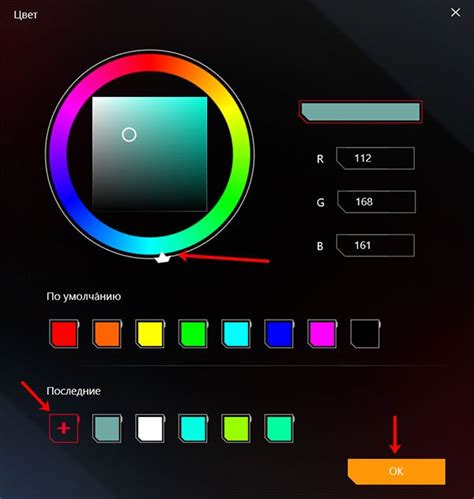
Ваш телефон предлагает ряд настроек, которые позволяют настроить подсветку экрана, чтобы сделать его удобным для использования в различных условиях освещения. В этом разделе вы найдете информацию о том, как настроить подсветку экрана на вашем телефоне.
Чтобы настроить подсветку экрана, выполните следующие шаги:
| Шаг 1: | Откройте меню настроек, нажав на иконку "Настройки" на главном экране. |
| Шаг 2: | Прокрутите вниз и найдите раздел "Экран" или "Дисплей". Нажмите на него, чтобы открыть настройки экрана. |
| Шаг 3: | В разделе настроек экрана найдите опцию "Подсветка экрана" или "Яркость". Нажмите на нее, чтобы открыть настройки подсветки экрана. |
| Шаг 4: | Вы увидите ползунок или опции для настройки подсветки экрана. Измените положение ползунка или выберите опцию, чтобы увеличить или уменьшить яркость экрана в соответствии с вашими предпочтениями. |
| Шаг 5: | После того, как вы настроите подсветку экрана, нажмите "Сохранить" или "ОК", чтобы применить изменения. |
Теперь вы можете настроить подсветку экрана вашего телефона в соответствии с вашими предпочтениями. Помните, что яркий экран может учащать разряд батареи, поэтому настройте его на уровне, который соответствует вашим потребностям и сохраняет энергию батареи.
Оптимизация времени автоматической блокировки
Чтобы предотвратить аварийное выключение телефона из-за случайного нажатия на экран или кнопки во время использования, важно настроить время автоматической блокировки. В этом разделе мы расскажем вам, как оптимизировать это время для вашего устройства.
1. Перейдите в меню "Настройки" на своем телефоне.
2. Найдите раздел "Безопасность" или "Защита" и выберите его.
3. В разделе "Блокировка экрана" или "Автоблокировка" вы увидите опцию выбора времени блокировки.
4. Нажмите на эту опцию и выберите один из предоставленных вариантов или выберите "Пользовательский" для настройки собственного времени.
- Если вы часто используете свой телефон, рекомендуется установить время блокировки на минимальное значение, например, 15 секунд.
- Если вы редко используете свой телефон, то время блокировки можно установить на более продолжительный период, например, 1 минуту или больше.
- Также вы можете установить дополнительные параметры, например, автоматическую блокировку только при использовании определенных приложений или функций.
5. После выбора нужных параметров сохраните изменения.
Теперь ваш телефон будет блокироваться автоматически через выбранное вами время неактивности. Это поможет предотвратить аварийное выключение и повысить эффективность работы вашего устройства.
Выбор оптимального режима энергосбережения
Оптимальный режим энергосбережения может значительно увеличить время работы вашего телефона без подзарядки, особенно при низком уровне заряда батареи. Настройки энергосбережения могут отличаться в зависимости от модели телефона, но обычно включают несколько режимов:
1. Режим "Экономия энергии". Он регулирует различные системные параметры и ограничивает фоновые процессы, чтобы снизить потребление энергии. В этом режиме некоторые функции, такие как обновление приложений в фоновом режиме или автоматическая синхронизация, могут быть временно ограничены или отключены.
2. Режим "Ультраэкономия энергии". Этот режим предлагает максимальную экономию энергии, отключая большую часть функций телефона и ограничивая использование приложений. В этом режиме вы сможете использовать только основные функции, такие как звонки, сообщения и контакты.
3. Пользовательский режим. Некоторые телефоны позволяют пользователю настроить режим энергосбережения вручную, выбирая, какие функции и приложения следует ограничить. Вы можете включить режим экономии энергии только для определенных приложений или функций.
Чтобы выбрать оптимальный режим энергосбережения, учитывайте степень заряда батареи и вашу потребность в использовании телефона. Если вы находитесь вдали от розетки и вам критически важно сохранить заряд, рекомендуется выбрать режим "Ультраэкономия энергии". В остальных случаях, режим "Экономия энергии" или пользовательский режим будут лучшими вариантами для удовлетворения ваших потребностей.
Обратите внимание, что включение режима энергосбережения может ограничить отдельные функции и сохранять ресурсы. Поэтому будьте внимательны при выборе оптимального режима энергосбережения и учитывайте свои потребности.
Управление подключением сети Wi-Fi
Включение Wi-Fi на вашем телефоне позволит подключаться к беспроводным сетям Интернета и использовать их для обмена данными. Чтобы включить Wi-Fi, перейдите в настройки устройства и найдите раздел "Сеть и соединения". Затем включите переключатель возле опции "Wi-Fi".
После включения Wi-Fi ваш телефон будет автоматически искать доступные сети в вашей области. Вы увидите список доступных сетей и сможете выбрать ту, к которой хотите подключиться. Нажмите на название сети и введите пароль, если требуется.
Когда вы подключитесь к Wi-Fi, появится значок Wi-Fi вверху экрана, и вы сможете использовать Интернет без использования мобильных данных. Вы также можете настроить ваш телефон, чтобы он автоматически подключался к известным сетям Wi-Fi в будущем.
Чтобы отключить Wi-Fi, просто перейдите в настройки и выключите переключатель Wi-Fi. Помните, что без подключения к Wi-Fi ваш телефон будет использовать мобильные данные для доступа к Интернету.
Отключение звуковых уведомлений
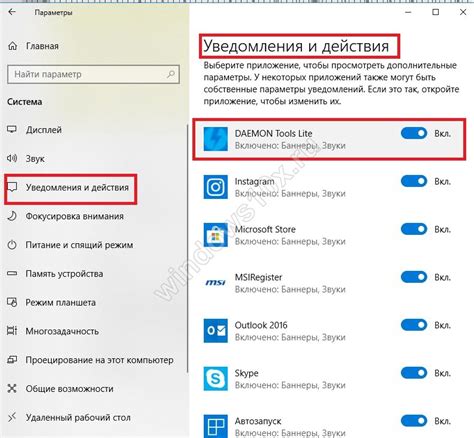
Чтобы предотвратить нежелательные звуковые уведомления на вашем телефоне, вы можете следовать этим шагам:
| Шаг 1: | Откройте меню настройки телефона. |
| Шаг 2: | Перейдите в раздел "Звуки и уведомления". |
| Шаг 3: | Найдите настройку "Звук уведомления" или "Звук системы". |
| Шаг 4: | Выберите опцию "Выключено" или "Нет звука". |
Теперь ваш телефон будет работать без звуковых уведомлений, что поможет предотвратить аварийное выключение во время важного события или важного занятия.
Отключение приложений, работающих в фоновом режиме
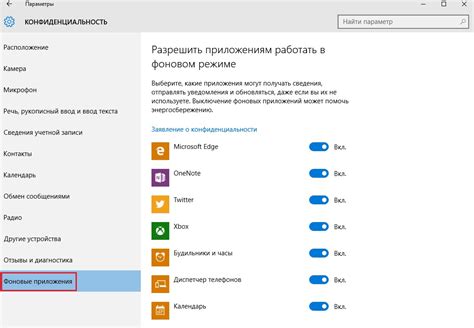
Если ваш телефон выключается аварийно или быстро разряжается, причиной этой проблемы может быть работающее в фоновом режиме приложение, потребляющее слишком много ресурсов и энергии. В этом разделе вы узнаете, как отключить такие приложения и предотвратить аварийное выключение вашего телефона.
1. Откройте настройки вашего телефона.
2. Прокрутите вниз и найдите раздел "Приложения" или "Управление приложениями".
3. Нажмите на этот раздел, чтобы открыть список всех установленных на ваш телефон приложений.
4. Просмотрите список приложений и найдите те, которые работают в фоновом режиме и потребляют много ресурсов. Обычно эти приложения можно определить по значку, который появляется в верхней части экрана.
5. После того, как вы определили подозрительные приложения, нажмите на каждое из них, чтобы открыть страницу с дополнительными настройками.
6. На этой странице вы можете найти опцию "Разрешить работу в фоновом режиме" или "Разрешить автозапуск". Снимите флажок с этой опции, чтобы отключить работу приложения в фоновом режиме.
7. Повторите шаги 5-6 для всех подозрительных приложений.
8. После того, как вы отключили все лишние приложения, перезапустите телефон, чтобы изменения вступили в силу.
Отключение приложений, работающих в фоновом режиме, может существенно улучшить время работы вашего телефона и предотвратить его аварийное выключение. Проверьте результаты и наслаждайтесь более стабильной работой вашего устройства!
Использование браузера в экономичном режиме
Чтобы включить экономичный режим, откройте браузер на вашем телефоне и найдите настройки. Обычно они находятся в правом верхнем углу экрана. После того, как вы открыли настройки, найдите раздел "Экономичный режим" или "Экономия энергии".
Внутри раздела настройки экономичного режима может отличаться в зависимости от модели и производителя телефона, но обычно у вас будет возможность выбрать различные опции. Вы можете включить блокировку рекламы, отключить автоматическое воспроизведение видео и изображений, или использовать мобильные версии веб-сайтов.
Также в экономичном режиме может быть доступна функция сжатия данных. Включение этой опции позволит сжимать данные перед их загрузкой, что помогает снизить использование интернет-трафика и увеличить время работы батареи.
Помимо настроек браузера, вы также можете рассмотреть использование специальных приложений для экономии энергии, которые помогут оптимизировать работу браузера и других приложений на вашем телефоне. Эти приложения могут предлагать дополнительные функции, такие как ограничение фона, отключение автоматического обновления приложений или уменьшение яркости экрана.
С использованием экономичного режима браузера вы сможете значительно продлить время работы телефона без подключения к зарядке. Это особенно полезно, когда вы находитесь в дороге или не имеете возможности зарядить свое устройство.
Настройка геолокации
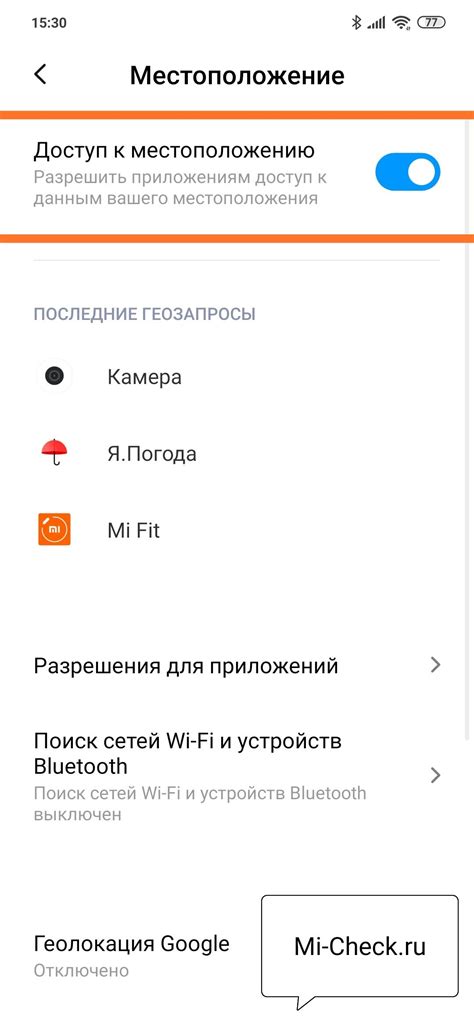
Чтобы настроить геолокацию на вашем телефоне, следуйте этим шагам:
1. Откройте настройки телефона
Найдите и откройте приложение "Настройки" на вашем телефоне. Обычно оно представлено значком шестеренки или шестерни.
2. Найдите раздел "Локация"
Прокрутите список настроек и найдите раздел "Локация" или "Местоположение". Нажмите на него, чтобы открыть дополнительные параметры.
3. Включите геолокацию
На странице настроек местоположения найдите переключатель или флажок, который позволяет включить геолокацию. Возможно, вам будет предложено выбрать режим геолокации, например "Выключено", "Всегда включено" или "Включено только при использовании приложений". Выберите желаемый режим, учитывая свои предпочтения и требования.
4. Управление разрешениями
В некоторых случаях ваш телефон может требовать, чтобы вы предоставили разрешение на использование геолокации для определенных приложений. Если вам будет предложено предоставить такие разрешения, следуйте инструкциям на экране и примите или отклоните запросы в соответствии со своими предпочтениями.
5. Настройте дополнительные параметры
Раздел "Локация" может предлагать дополнительные параметры, связанные с геолокацией, такие как сохранение местоположения в истории, использование Wi-Fi и мобильных сетей для определения местоположения и т. д. Если у вас есть конкретные предпочтения или требования, настройте эти параметры в соответствии с ними.
6. Проверьте настройки
После завершения настройки геолокации, рекомендуется проверить ее работоспособность. Откройте приложение, которое использует информацию о местоположении, например карты или сервисы поиска мест. Убедитесь, что ваш телефон успешно определяет ваше текущее местоположение и правильно отображает его на экране.
Следуя этим шагам, вы сможете настроить геолокацию на своем телефоне и использовать ее для своих нужд.
Проверка обновлений операционной системы
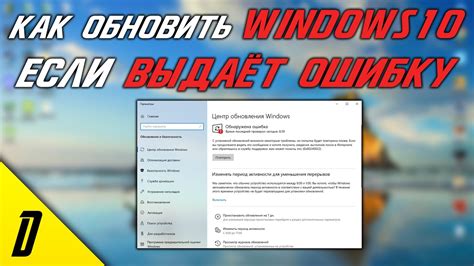
Чтобы предотвратить аварийное выключение телефона, необходимо регулярно проверять наличие обновлений операционной системы. Проверка обновлений позволяет устранять возможные ошибки и уязвимости, а также получать новые функции и улучшения производительности.
Для проверки обновлений операционной системы необходимо выполнить следующие шаги:
- Откройте настройки телефона.
- Прокрутите вниз и найдите раздел "О системе" или "О телефоне".
- В разделе "О системе" или "О телефоне" найдите "Обновления" или "Проверка обновлений".
- Нажмите на "Обновления" или "Проверка обновлений".
- Телефон автоматически проверит наличие новых обновлений.
- Если обновления найдены, следуйте инструкциям на экране, чтобы установить их.
После установки обновлений операционной системы рекомендуется перезагрузить телефон для применения изменений. Также стоит отметить, что процесс проверки и установки обновлений может занять некоторое время, поэтому рекомендуется выполнять данную процедуру при наличии стабильного интернет-соединения и достаточного заряда аккумулятора.